必要なスキル
Slackのワークフロー、API設定、Google App Scriptの基本を理解をしていること
説明
このページのスクリプトではSlackワークフローを使ったケースです。
SlackワークフローとGoogle Sheetを連携させる事は簡単です。Tokenを使った複雑なスクリプトで投稿のタイムスタンプを取得するよりも簡単な処理で済む為、初級者に向いているかもしれません。
そのため、このページの設計では、Slackワークフロー、Incoming Webhooks、Google Sheet、App Scriptのみを利用します。SlackワークフローのステップにはGoogle Sheetへデータ送信する前に必ずチャンネルへ投稿するステップが必要です。その投稿のタイムスタンプを取得し、App Scriptがスレッド投稿する為です。
Slack側のApps設定、Incoming Webhooksを設定する説明は省きます。
Google App Scriptのフロー
このApp Scriptは、スプレッドシートに変更があった場合に実行させています。
フローの3番目の処理は、Apps Scriptのトリガーでは制御しきれない処理停止の役割を持っています。この処理がない場合には、スプレッドシートに変更があると常に最終行をPostしてしまいます。あえてPostを再実行したい場合は最終行のA列を0にすると実行することもできます。
SheetA
SheetAには最低限のテーブルだけサンプルに書いています。実際にはSlackワークフローで色々な情報を取り扱えますし、GASからもそれらを利用してスレッドへ返信が行えます。
左からA,B,C,D,Eの列で構成しています。
A,C,D,EはSlackのワークフローが入力しており、Bはスクリプトが関数を入力します。
| ScriptFlag | Thread_ts | Post | PostURL | PostUserName |
Sample Script
サンプルのスクリプトです。
エラー確認の為に少しログ出力も書いたままにしてあります。
function notifyReservationComplete() {
var SampleSheet = SpreadsheetApp.getActiveSpreadsheet().getSheetByName("SheetA");
var lastRow = SampleSheet.getLastRow();
var flagCell = SampleSheet.getRange(lastRow, 1);
var flagValue = flagCell.getValue();
if (flagValue !== 0) {
Logger.log("フラグが 0 以外のため、処理を中止します。");
return;
}
// Thread_tsの値を取り出すための新しい式を設定
var cellReference = 'D' + lastRow; // D列の最終行
var formula = '=CONCATENATE(LEFT(RIGHT(' + cellReference + ',16),10),".",RIGHT(' + cellReference + ',6))';
SampleSheet.getRange(lastRow, 2).setFormula(formula); // 2列目に式をセット
// 一度スプレッドシートの計算を待つ
SpreadsheetApp.flush();
// 更新されたThread_tsの値を取得
var threadTs = SampleSheet.getRange(lastRow, 2).getValue();
var mentionUser = SampleSheet.getRange(lastRow, 5).getValue(); // E列のSlackメンション
var slackURL = "https://hooks.slack.com/services/url"; // ここはIncoming WebhooksのURL
var message = "ワークフローが送信完了です。<" + mentionUser + ">さん"; //スレッドへ返信するメッセージです。グループメンションを使いたい時は少し記述ルールが異なる。https://api.slack.com/reference/surfaces/formatting#mentioning-groups
var payload = {
"text": message,
"thread_ts": threadTs
};
var options = {
"method": "post",
"contentType": "application/json",
"payload": JSON.stringify(payload)
};
Logger.log("Payload: " + JSON.stringify(payload));
Logger.log("Options: " + JSON.stringify(options));
Logger.log("URL: " + slackURL);
var response = UrlFetchApp.fetch(slackURL, options);
Logger.log("Response: " + response.getContentText());
flagCell.setValue(1); // フラグを 1 に設定
}



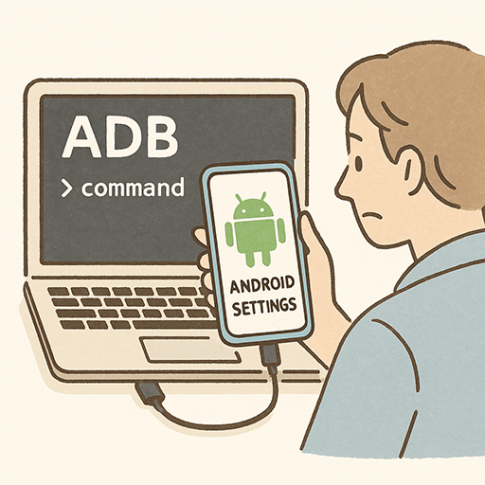
Thread_tsを取得するスクリプトで苦戦する場合もありますが、Slackワークフローを利用する事でtsを取得する事が容易です。また、桁数から算出がしやすい為、取得したURLからスプレッドシートの関数で加工ができます。
注意点としては、ワークフロー作成時には、Google sheetのスプレッドシートに追加するフローより前に、 チャンネルにメッセージを送信するフローがはいっている必要があります。チャンネルにメッセージ送信するフローがなければ、スプレッドシートへ入力する変数に表示されない、選択できない為です。